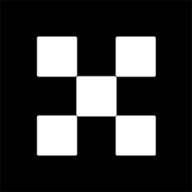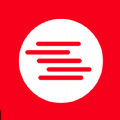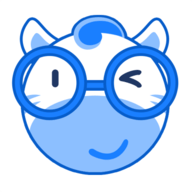荣耀的新手机最近是非常火爆的,不仅仅是因为它的外观颜值很高,也是因为这款手机的超高性价比,在发售以来就有大量的消费者们入手了,为了方便大家的日常使用,小编在这里为大家介绍一下荣耀Magic5 Pro怎么开启随选朗读,有不了解的用户们快来一起看看下面的内容吧!

荣耀Magic5 Pro怎么开启随选朗读?荣耀Magic5 Pro怎么打开随选朗读
1.打开荣耀Magic5 Pro的“设置”菜单,选择“辅助功能”。
2.在辅助功能页面中,找到“随选朗读”选项,将其开启即可。
3.开启后,在打开阅读器时,您可以通过长按要朗读的文字来启动随选朗读功能,系统会自动朗读该段文字。
4.如果您想调整朗读速度,可以在“随选朗读”设置页面中找到“速度”选项,并进行调整。
PS:开启“随选朗读”功能会对电池的消耗会有一定影响,如果你的手机电量不足,建议关闭该功能。
上面的文章就为大家清楚的介绍了荣耀Magic5 Pro怎么开启随选朗读的相关内容,已经入手荣耀手机的用户们相信还会有很多其他的问题或者不懂的地方,建议关注收藏一波手机鼠,看看其他的相关文章介绍哦。